Что такое Canva и как она помогает в обучении?
В основе информатизации образовательного процесса лежит не только техническая, но и творческая составляющая, проще говоря, дизайнерская работа. Презентации, доклады, лабораторные работы, инфографика на основе собственных исследований и наблюдений, стенгазеты, расписание уроков — все это требует качественного оформления, понимания особенностей современного графического дизайна. Именно с этой целью разработчики бесплатного онлайн-конструктора графики Canva создали версию платформы специально для сферы образования.
Эффект взаимодействия
В декабре по результатам года пользователи Google Play со всего мира признали приложение Canva одним из пяти победителей в номинации “Лучшие помощники на каждый день”. Помощь в обучении сыграла далеко не последнюю роль:
Проект полностью бесплатный для всех, кто использует его в образовательных целях, для личных нужд, работы в небольшой команде. Несколько платных функции на платформе предназначены исключительно для крупных коммерческих организаций, то есть ни одна опция, необходимая для создания дизайна в рамках школьной программы не предусматривает никаких оплат.
Основу онлайн-конструктора составляет фоторедактор с большой встроенной библиотекой шаблонов, фотографий, иконок, графиков и других элементов для быстрого создания профессиональной графики. Все шаблоны разработаны профессиональными графическими дизайнерами с учетом современных трендов. Это служит хорошей школой и развивает в детях понимание баланса между минимализмом и перегруженностью, яркостью и безвкусным набором цветов, содержательным изложением и доступным для восприятия документом.
Функционал редактора позволяет выполнять не только базовые задачи по адаптации шаблонов, но и создавать дизайны с нуля.
Ученики могут работать в командах по 10 человек, а учитель — в режиме реального времени следить за тем, как продвигается процесс у тех и у других.
Таким образом, Canva помогает выполнять работу на профессиональном уровне, но в то же время не требует от учеников глубокого знания специализированных программ, предназначенных для специалистов в графическом дизайне.
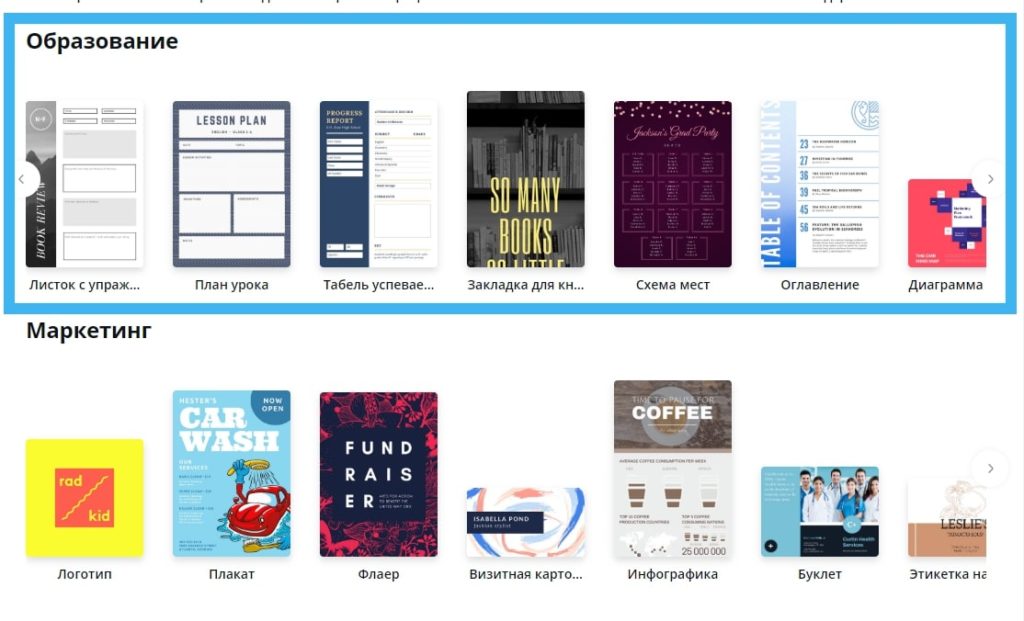
Каждая категория, например, “Листок с упражнениями” или “Диаграмма” состоит из десятков тематических шаблонов. Задача учеников — не создание дизайна с нуля, а правильное использование имеющихся образцов для презентабельного оформления выполненных заданий.
Для наглядности в этом материале пошагово выполним небольшую презентацию в формате 1024х768 пикселей на тему “Научные открытия 2018 года”.
Все начинается с личного кабинета
Когда ученик работает в Canva, все изменения автоматически сохраняются в облачном хранилище (это гарантирует, что в случае сбоев с интернетом его старания не пропадут), поэтому необходимо создать личный кабинет. На это требуется максимум 30 секунд. Чтобы рабочее пространство было адаптировано под потребности ученика, при регистрации необходимо указать “Учащийся”, как показано на скриншоте ниже.

После того, как аккаунт создан и адрес электронной почты подтвержден, можно начать формировать свою команду — до 10 человек. Все будут работать над одним или десятью разными дизайнами для проекта на заданную тему.
Приглашения отправлены, и самое время выбрать в библиотеке шаблонов необходимый. “Карусель” на странице личного кабинета показывает макеты, используемые пользователями Canva чаще всего. Если в слайдере нет нужного образца, его можно задать через поиск, либо найти непосредственно на странице библиотеки, нажав на кнопку “Создать дизайн” (см. скриншот ниже).
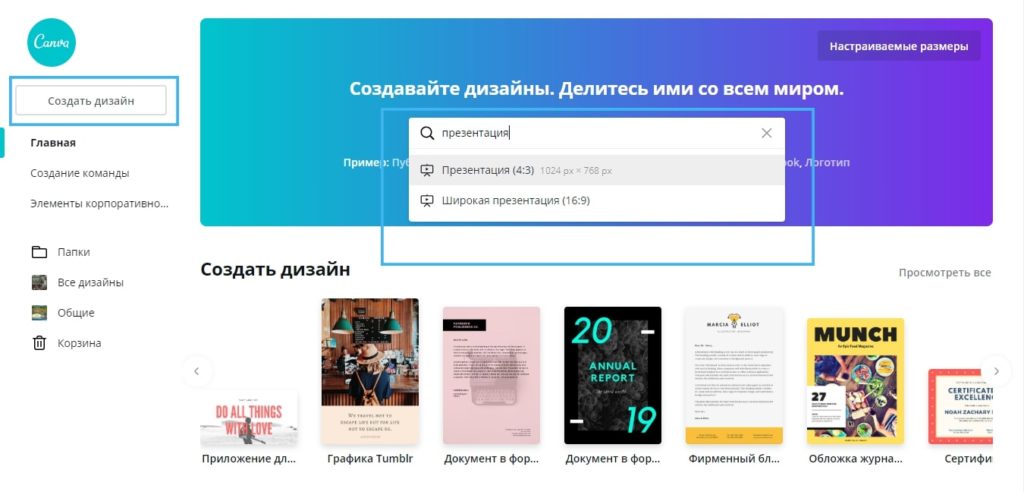
Итак, мы нашли необходимую категорию. Начнем.
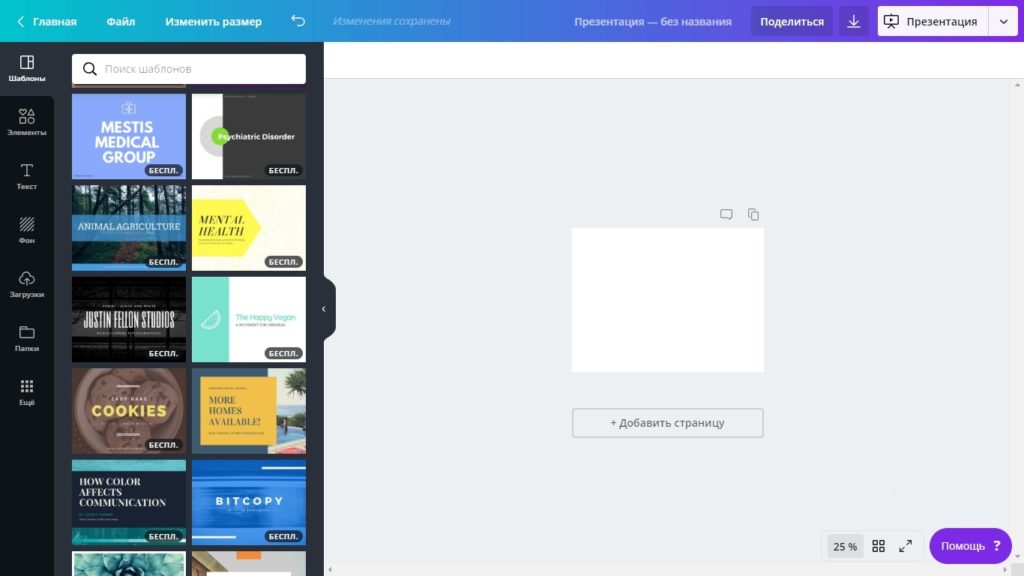
Важно: если в правом нижнем углу нет примечания “Беспл.”, значит в макете использована фотография, иконка или значок, защищенные авторским правом. На таких объектах стоит водяной знак. При желании их всегда можно заменить: нужно лишь удалить оригинальное (с помощью клавиш Delete или Backspace) и вставить собственное изображение. Сам шаблон полностью бесплатный.
Создание учебной презентации в Canva
Из всех имеющихся вариантов мы решили остановить выбор на шаблоне в спокойных тонах, гармонирующих с научной тематикой презентации.
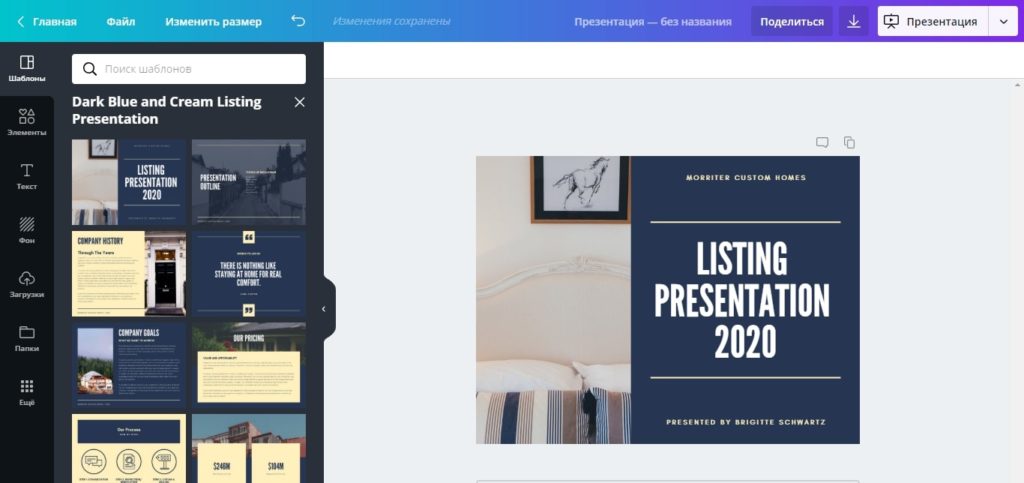
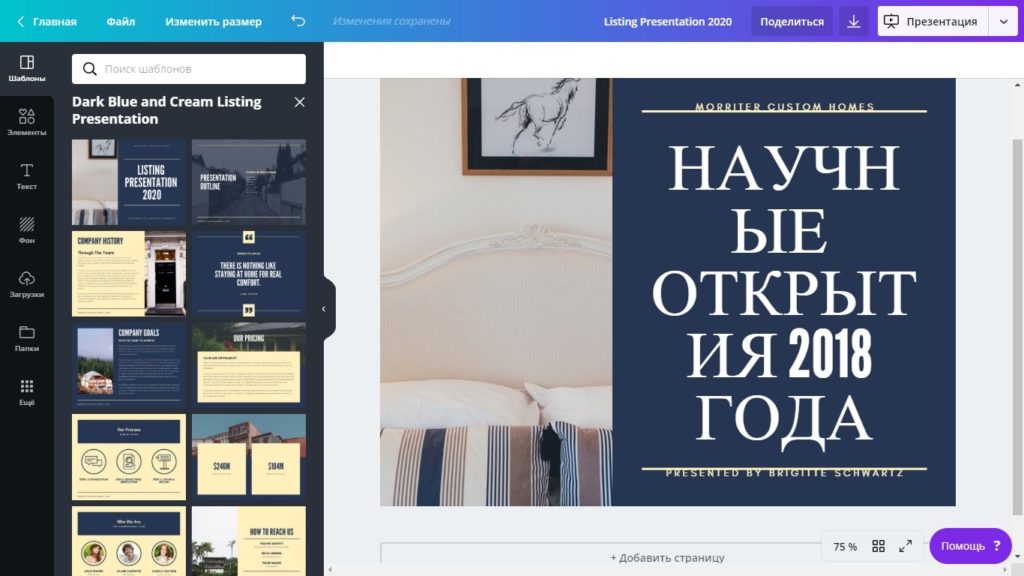
На панели слева показаны все слайды, созданные для данной презентации в качестве шаблонов. Выбираем титульный лист, выделяем основной текст, чтобы заменить его на “Научные открытия 2018 года”.
На этом шаге ученикам нужно поработать над шрифтом, поскольку визуализация латинских и кириллических шрифтов отличается. Выделяем текст и на верхней горизонтальной панели инструментов подбираем наиболее близкий к оригиналу вариант. Библиотека шрифтов достаточно объемная, можно экспериментировать.
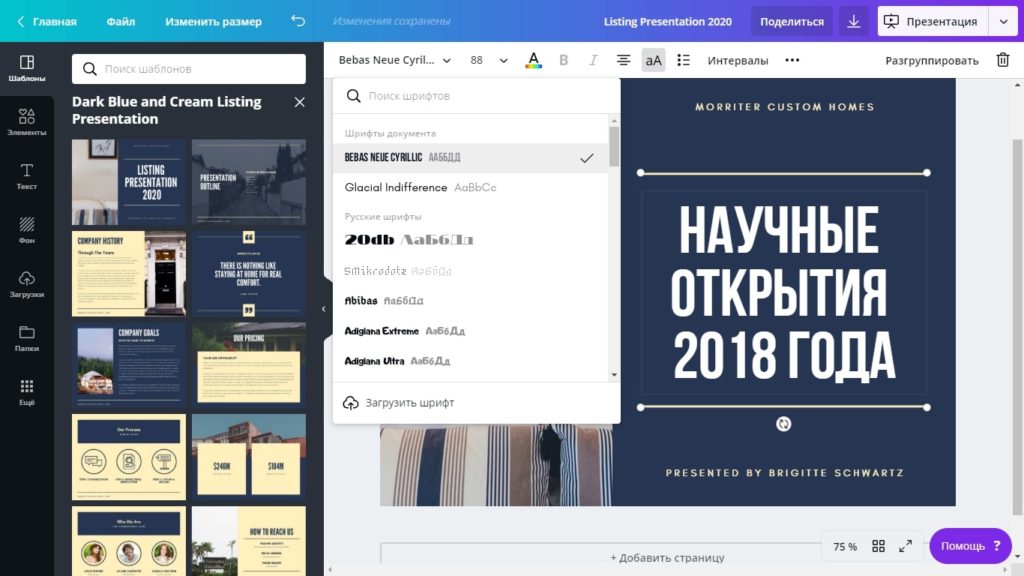
Один из самых лучших кириллических шрифтов, который практически всегда красиво смотрится при оформлении титульных страниц — Bebas Neue Cyrillic. Именно на нем и остановим выбор. Иногда может потребоваться настройка размера, однако, в нашем случае 88 пикселей, установленные в шаблоне по умолчанию, подошли идеально.
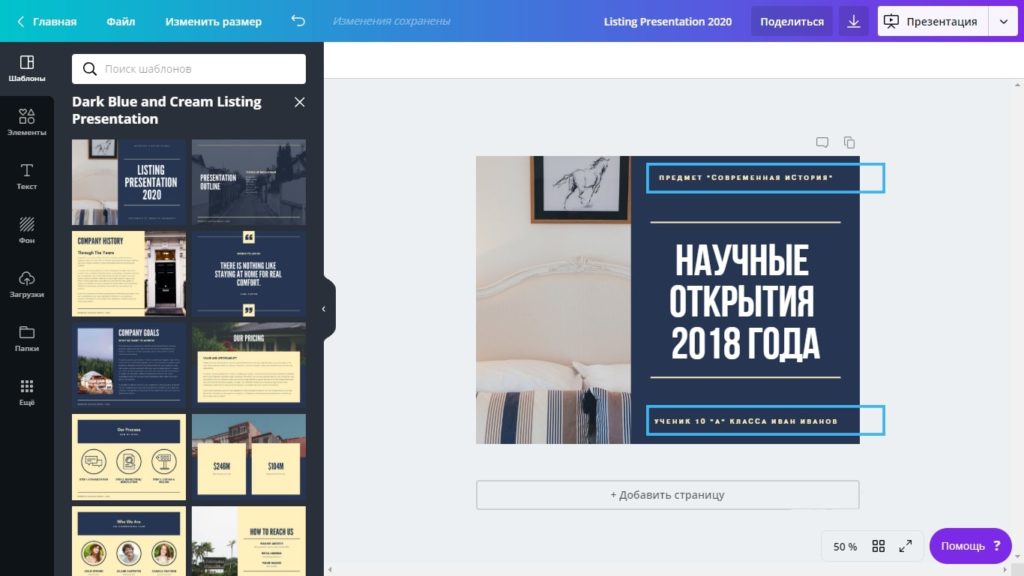
Аналогичным образом на титульной странице меняем вспомогательные надписи. В верхней части указываем название предмета, в нижней — класс, имя и фамилию. Для текста на кириллице неплохо подошел шрифт HK Grotesk Bold.
В зависимости от шаблона и количества текста иногда есть необходимость изменять величину шрифта, ширину и высоту текстового блока, чтобы вводимая информация смотрелась гармонично. В этом шаблоне никаких дополнительных действий не требуется.
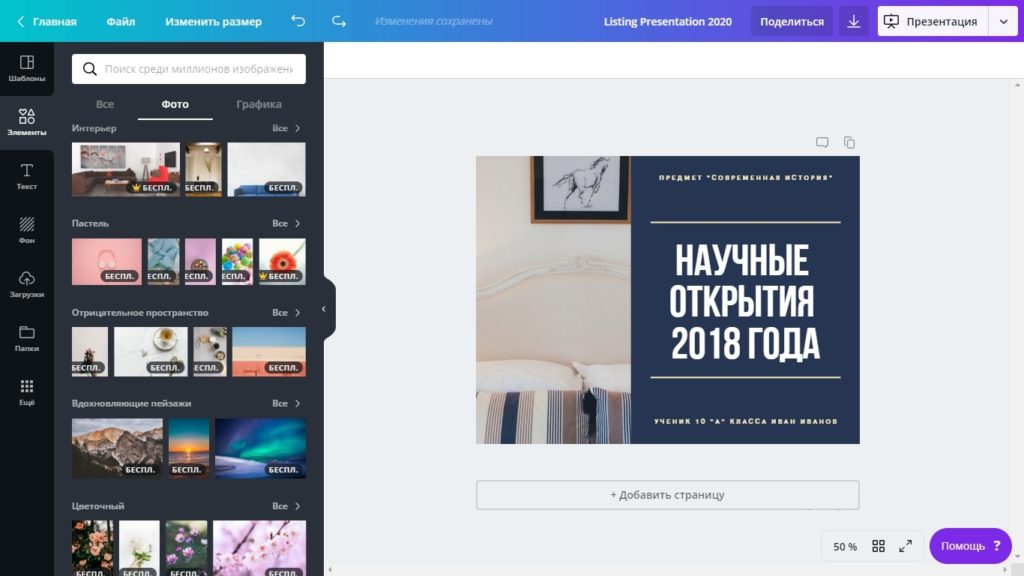
Пришло время добавить на титульную страницу изображение, которое будет отражать тему презентации, то есть что-то связанное с научной деятельностью. Для этого на левой вертикальной панели открываем вкладку Элементы — Фото.
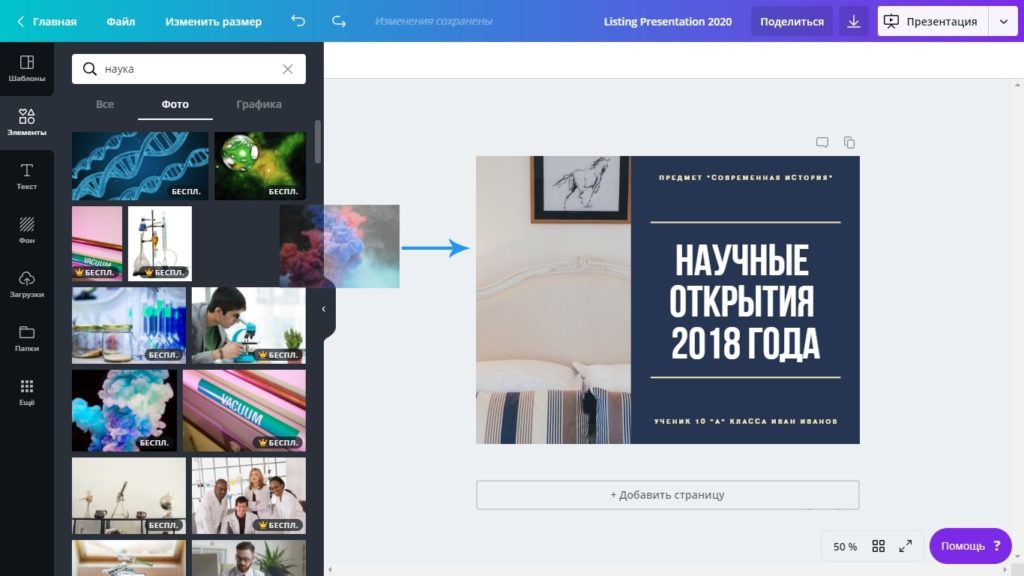
В строке поиска по фотографиям пишем “Наука”. В библиотеке загружаются все изображения Canva, соответствующие тематике работы. Выбираем любое понравившееся и подходящее по формату. Поскольку в верстке использована узкая вертикальная фотография, необходимо подобрать что-то, что при обрезке не утратит смысловую нагрузку. Перетаскиваем изображение на место оригинального снимка. На титульной странице гармонично будет смотреться такая абстракция:

Если у ребят есть собственные фотографии, они могут использовать на титульной странице презентации любые из них. Для этого необходимо открыть вкладку Загрузки и загрузить подходящие снимки с компьютера или телефона, если они создают презентацию, используя мобильное приложение для Android или iOS.
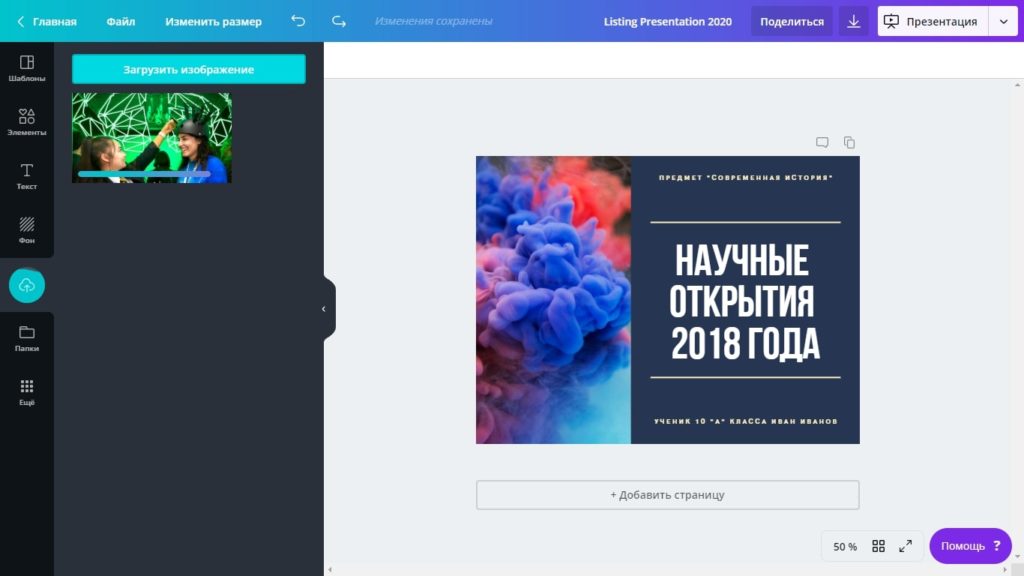
Аналогичным образом перетаскиваем изображение на страницу и видим, что из-за того, что разрешение снимка слишком большое, оно отображается некорректно, то есть не несет в себе никакой информации.

Чтобы настроить отображение, выделяем область со снимком, и на верхней горизонтальной панели инструментов выбираем опцию “Обрезать”.
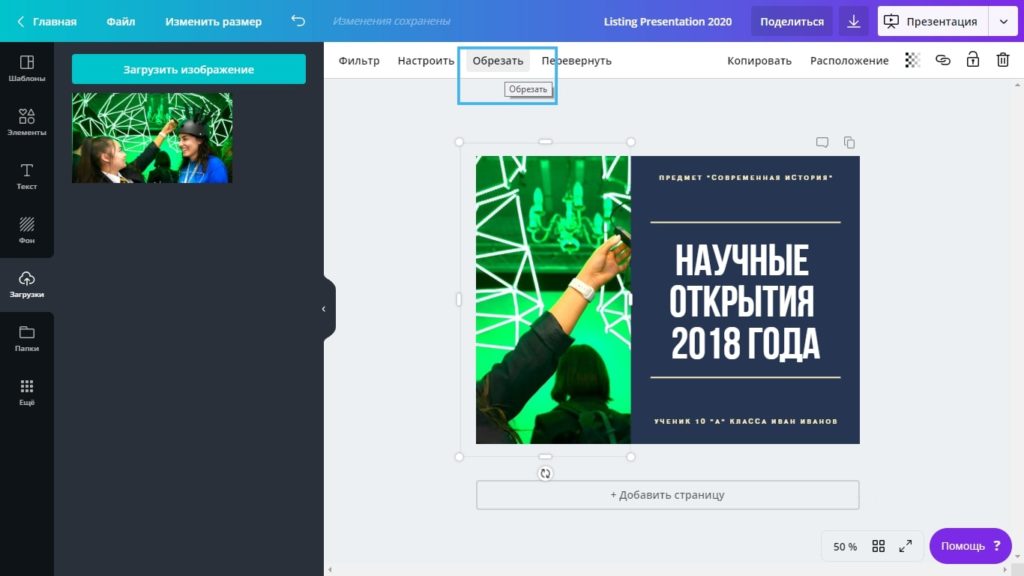
Используем ползунки, чтобы уменьшить размер фотографии и перемещаем ее, определяя наиболее информативную область.

Чтобы результат был более эффектным, воспользуемся опцией отражения изображения по горизонтали. Теперь взгляд героини эпизода направлен не от центра листа, а, наоборот, к нему.
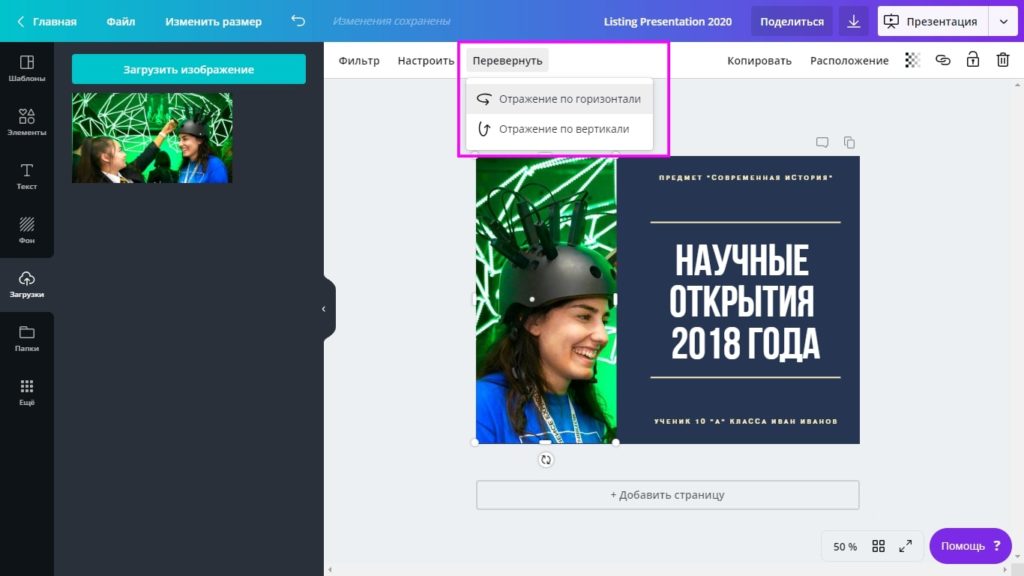
Точно так же, как мы описали выше, необходимо оформить остальные листы презентации. Используем кнопку “Добавить страницу” под основной рабочей областью.
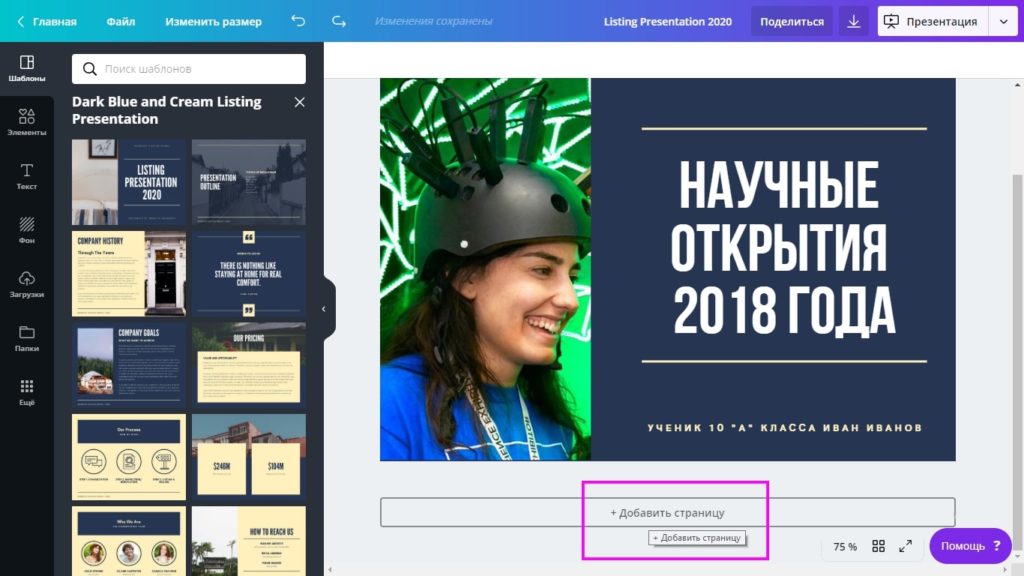
Для каждой новой страницы можно выбрать образец с любой версткой, представленной в левой колонке шаблонов. Если информация, над которой ученики работали сохранена в электронном варианте, на ее добавление в выбранный шаблон уйдет не больше часа. Таким образом, задача, стоящая перед Canva в сфере образования — не сделать из ребят профессиональных дизайнеров, если они этого не хотят или не имеют предрасположенности к графическому оформлению документов, а помочь им сконцентрироваться на задании, но при этом всегда презентовать работу в лучшем виде.
После того, как все страницы заполнены, презентацию можно сохранять. Нажимаем кнопку Опубликовать, затем выбираем опцию “Скачать”. В правом верхнем углу экрана нажимаем кнопку “Презентация”, затем нажимаем “Скачать”.
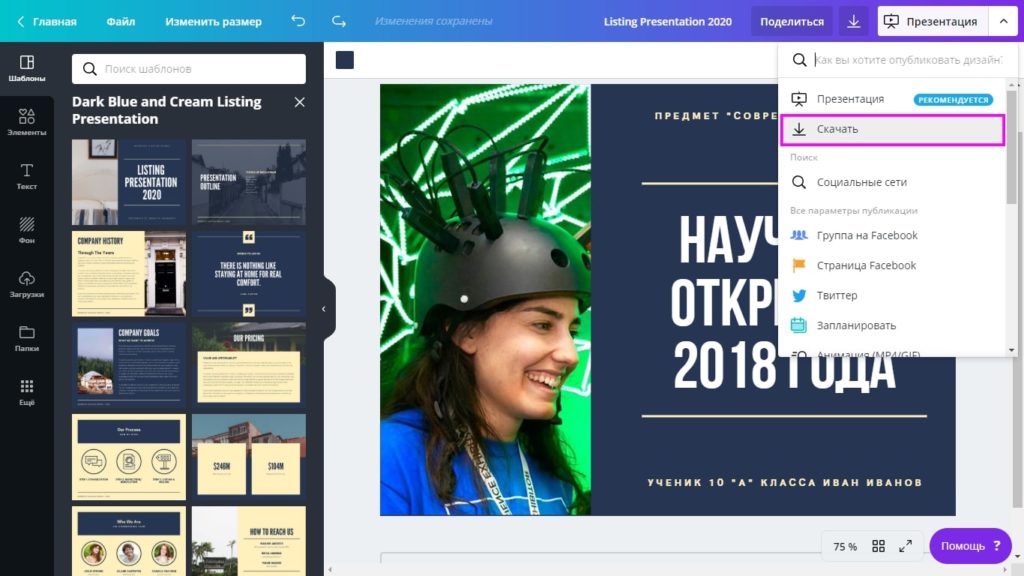
Для сохранения в виде файла можно выбрать пять доступных форматов:
PNG и JPG — для показа в электронном варианте;
PDF высокого и среднего качества — для распечатки;
Power Point — для интеграции с известным софтом.

Файлы скачаны. Можно презентовать свою работу. Никаких лишних действий и мучительных попыток красиво, но в то же время солидно оформить свою работу.
Планы уроков, доклады, стенгазеты, пригласительные, альбомы выпускников, внутришкольные объявления, инфографика и многое другое — принцип создания/адаптации десятков других дизайнов в рамках школьной программы идентичен описанному выше.
Попробуйте поработать со своим классом в Canva, чтобы получить истинное удовольствие от единения в процессе обретения ими новых и закрепления имеющихся знаний, а также погружения в мир безграничного дизайна.

